So ändern Sie ein öffentliches VPN in Windows 11 & 10 in privat
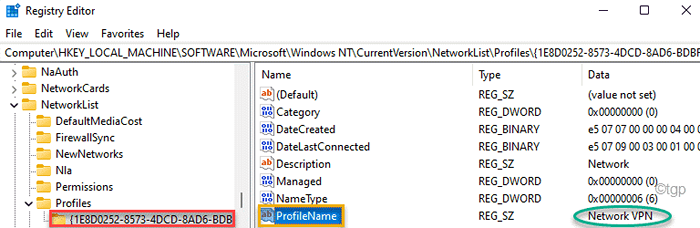
- 3897
- 973
- Janin Pletsch
Mit VPN können Sie Ihren Internet-Fußabdruck verbergen, indem Sie Ihre Verbindung von Ihrem Origin-IP zu einem anderen doppelten Ort umleiten. Machen Sie es fast unmöglich, Sie zu verfolgen. Aber was ist, wenn Sie das öffentliche VPN vor allen verbergen und es privat machen möchten? Mach dir keine Sorge. In diesem Artikel haben wir gezeigt, wie Sie Ihr öffentliches VPN von einer schrittweisen privaten Privatperson machen können.
So ändern Sie ein öffentliches VPN in privat
Sie können Ihr öffentliches VPN an ein privates VPN ändern, wann immer Sie möchten.
1. Klicken Sie zunächst auf das Suchymbol und geben Sie ein “reflikt“.
2. Tippen Sie dann auf die “RegistierungseditorUm den Registrierungsredakteur zu öffnen.
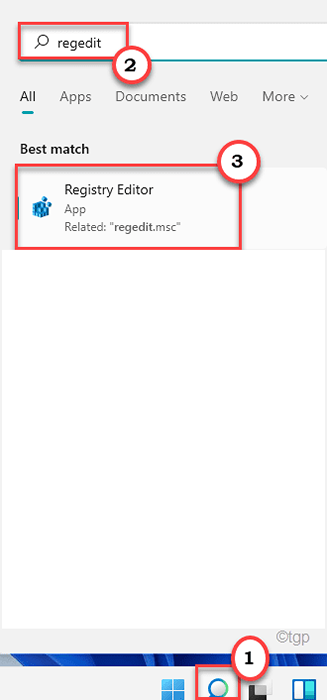
NOTIZ -
Im folgenden Prozess müssen Sie einen bestimmten Wert in der Registrierung ändern. Dies kann einige Probleme im System verursachen. Wir empfehlen also, eine Sicherung der Registrierungsschlüssel zu erstellen, wenn Sie noch keine haben.
A. Sobald Sie den Registrierungsredakteur geöffnet haben, müssen Sie auf die “klickenDatei"Und dann klicken Sie auf"Export“.
B. Speichern Sie die Sicherung an einem sicheren Ort.
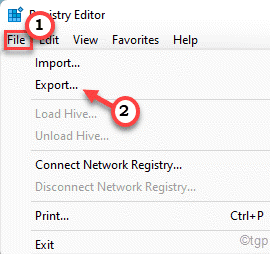
3. Wenn sich die Registrierung edit0r öffnet, gehen Sie zu diesem wichtigsten Ort -
HKEY_LOCAL_MACHINE \ Software \ Microsoft \ Windows NT \ CurrentVersion \ NetworkList \ Profiles
4. Klicken Sie hier auf die erste Schlüssel unter den "Profilen" im rechten Bereich.
5. Überprüfen Sie nun auf der rechten Seite das “ProfilnameUm den Namen der Verbindung zu identifizieren.
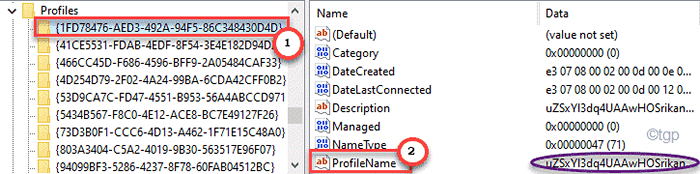
6. Wiederholen Sie diese Leistung nun für alle Schlüssel, die unter der Taste "ProfileName" auf der rechten Seite aufgeführt sind.
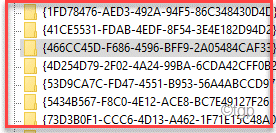
7. Sobald Sie die von Ihnen verwendete öffentliche VPN -Verbindung gefunden haben, können Sie zum nächsten Schritt gehen.
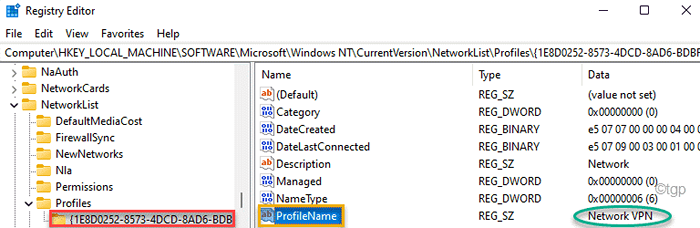
8. Sobald Sie den Schlüssel gefunden haben, einfach nur Doppelklick auf der "KategorieWert, um seinen Wert anzupassen.
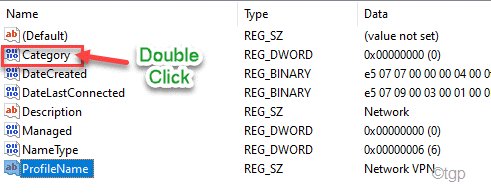
9. Alles was Sie tun müssen, ist zu sagen “1"In den" Wertdaten: "Box.
10. Dann klicken Sie auf “OK”Um die Einstellungen zu speichern.
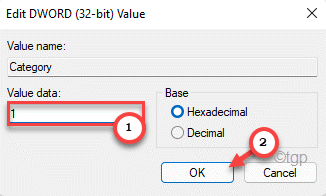
Schließen Sie danach den Bildschirm des Registrierungseditors und dann Neustart Das System zum Speichern dieser Änderung.
Bitte beachten Sie, dass die Datenwerte für Netzwerkstandort wie folgt sind: -
- Public = 0
- Privat = 1
- Domain = 2
Das ist es! Auf diese Weise können Sie Ihr öffentliches VPN problemlos an den privaten anpassen und es allen anderen unsichtbar machen.
- « Machine Check -Ausnahmebereich in Windows 11 & 10 beheben
- Korrektur kritischer Prozess gestorbener Fehler in Windows 11 & 10 »

